win系统下安装vm虚拟机并自动挂载共享文件夹
发表时间:2022-03-17 13:20:08
1、先安装vm,我这里用的16版本,网上随便找个密钥就能用
2、配置虚拟机,这个网上的教程很多,需要注意以下情况
A. 硬件配置要自定义
B. 网络选择桥接
C. 可以先不设置安装镜像,先把虚拟机建好
3、下载一个centos7的系统,http://isoredirect.centos.org/centos/7/isos/x86_64/ ,可以选择国内的,例如163,系统比较大,建议下载.torrent种子文件,然后用迅雷下载
4、在虚拟机设置中,选择DVD加载下载的系统镜像,就可以开机安装了
5、下面都是可视化的安装,新手的话,可以在软件选择的部分,选择带有gui的,回头就有可视化的桌面了
6、安装完毕后,先关机虚拟机,打开vm的编辑--虚拟网路编辑器
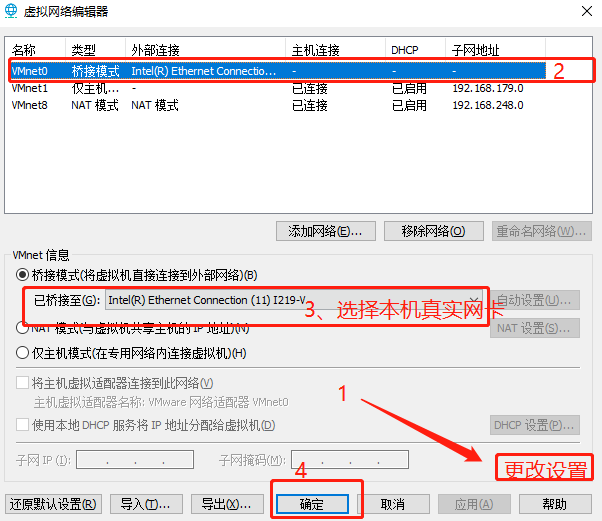
7、再次开机虚拟机,进入centos中,如果没有网络,可以选择左上角应用程序--系统工具--设置,然后找到网络,打开有线连接,这个时候,你会发现,虚拟机的ip和你本机的ip,在一个网段,但是不是同一个,这里主要是方便本机连接虚拟机
8、新手的话,可以安装一个宝塔(宝塔先别装)
9、再说说共享文件夹挂载,先确定本机和虚拟机的共享文件夹,在虚拟机中设置
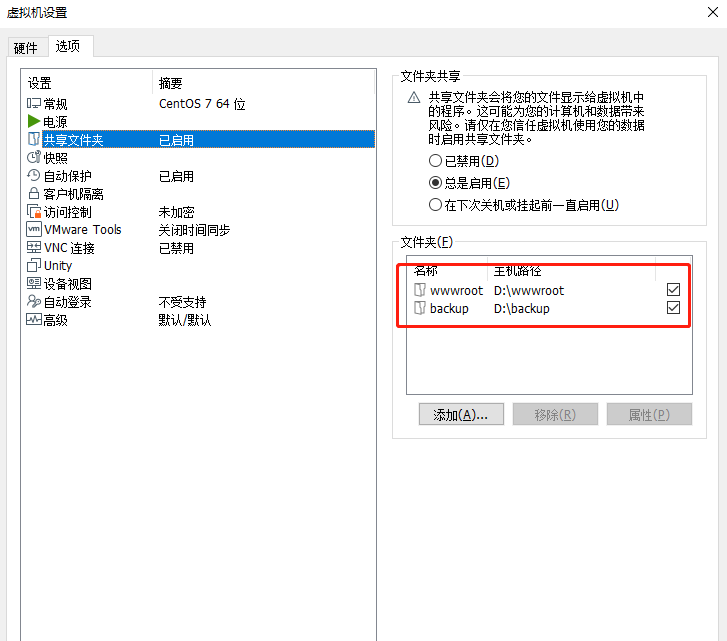
10、进入centos的命令行工具,su后切换到root账号,然后执行以下命令查看共享文件夹的情况
11、这个基本就是上图中的名称wwwroot和backup了,这里先尝试挂载
12、然后,处理下开机自动挂载,这里有2个方案,不确定哪个生效,先说第一种
A1.打开文件
A2.添加以下内容进去
A3.尝试重启后生效
B1.打开文件
B2.在这个文件下面增加如下内容
13、保存后重启虚拟机,就会发现已经自动挂载了
14、这个时候再安装宝塔,就不会因为非空文件夹挂载失败,记得处理定时任务,每天备份数据库,这样的话,数据库的备份文件也会自动同步到本机了,这里有个惨痛的代价,一定不要忘了
2、配置虚拟机,这个网上的教程很多,需要注意以下情况
A. 硬件配置要自定义
B. 网络选择桥接
C. 可以先不设置安装镜像,先把虚拟机建好
3、下载一个centos7的系统,http://isoredirect.centos.org/centos/7/isos/x86_64/ ,可以选择国内的,例如163,系统比较大,建议下载.torrent种子文件,然后用迅雷下载
4、在虚拟机设置中,选择DVD加载下载的系统镜像,就可以开机安装了
5、下面都是可视化的安装,新手的话,可以在软件选择的部分,选择带有gui的,回头就有可视化的桌面了
6、安装完毕后,先关机虚拟机,打开vm的编辑--虚拟网路编辑器
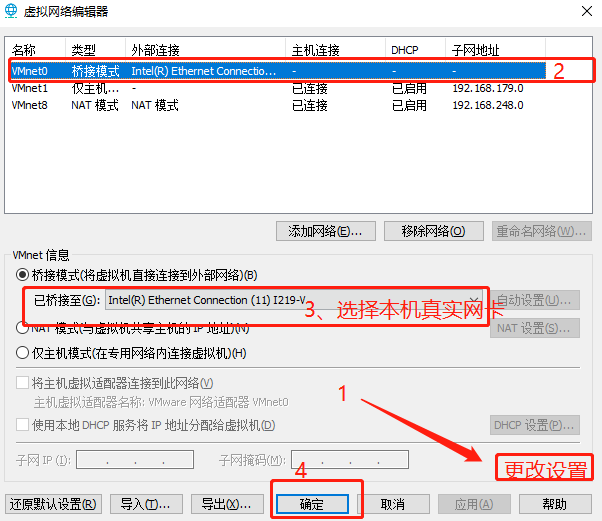
7、再次开机虚拟机,进入centos中,如果没有网络,可以选择左上角应用程序--系统工具--设置,然后找到网络,打开有线连接,这个时候,你会发现,虚拟机的ip和你本机的ip,在一个网段,但是不是同一个,这里主要是方便本机连接虚拟机
8、新手的话,可以安装一个宝塔(宝塔先别装)
9、再说说共享文件夹挂载,先确定本机和虚拟机的共享文件夹,在虚拟机中设置
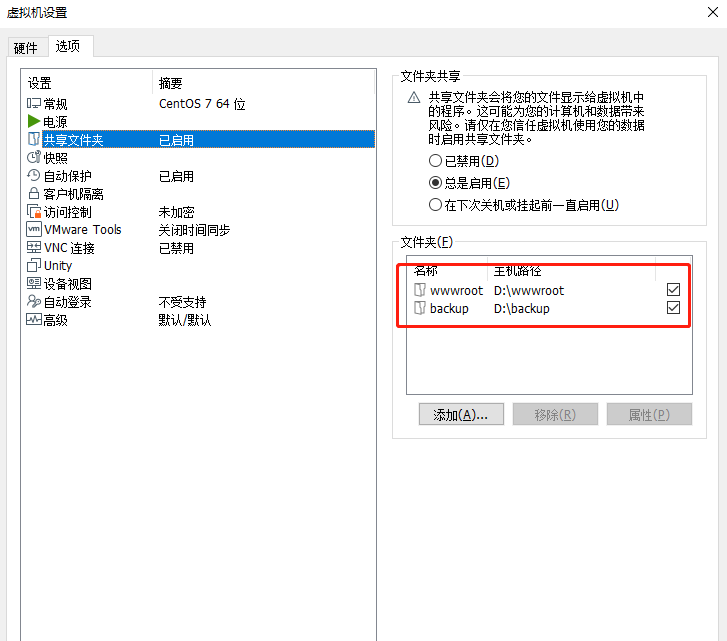
10、进入centos的命令行工具,su后切换到root账号,然后执行以下命令查看共享文件夹的情况
vmware-hgfsclient |
11、这个基本就是上图中的名称wwwroot和backup了,这里先尝试挂载
|
12、然后,处理下开机自动挂载,这里有2个方案,不确定哪个生效,先说第一种
A1.打开文件
vim /etc/fstab |
.host:/wwwroot /www/wwwroot fuse.vmhgfs-fuse allow_other,defaults 0 0 .host:/backup /www/backup/database fuse.vmhgfs-fuse allow_other,defaults 0 0 |
A3.尝试重启后生效
B1.打开文件
vim /etc/rc.d/rc.local |
B2.在这个文件下面增加如下内容
vmhgfs-fuse .host:/wwwroot /www/wwwroot -o allow_other vmhgfs-fuse .host:/backup /www/backup -o allow_other exit 0 |
13、保存后重启虚拟机,就会发现已经自动挂载了
14、这个时候再安装宝塔,就不会因为非空文件夹挂载失败,记得处理定时任务,每天备份数据库,这样的话,数据库的备份文件也会自动同步到本机了,这里有个惨痛的代价,一定不要忘了
------分割线---------------------------------------
您可能感兴趣
留个脚印
-
最新评论